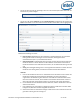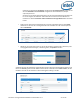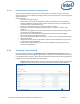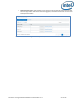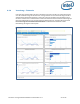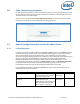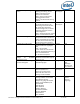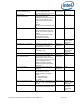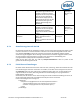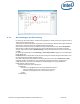Intel Unite Solution Enterprise Installation Guide
Intel Unite® Lösung Installationsleitfaden für Unternehmen v3.1.7 51 von 90
Suchen Sie das Profil nach der Erstellung in der Liste in der rechten Spalte neben dem Profil und
klicken Sie auf „Details anzeigen“.
Suchen Sie in der Spalte Schlüssel nach dem Moderatormodus und geben Sie den gewünschten
Wert für den Modus ein, den Sie auf dieses Profil anwenden wollen. Siehe unten für gültige Werte:
Moderatorbeschreibung und -werte:
0- Nicht Verwaltet: Standardmodus, kein Moderator in Meetings/Sitzungen, alle Teilnehmer
haben gleiche Rechte zum Anzeigen und zur Präsentation, vorherige Intel Unite-
Softwareversionen (bis v3.1) verwenden diesen Modus.
1- Selbst Hochgestuft: Das Meeting/die Sitzung ist nicht verwaltet, bis jemand sich selbst zum
Moderator ernennt. In diesem Fall kann nur der Moderator einen weiteren Teilnehmer als
Moderator bestimmen. Der Moderator kann zuweisen, wer ihn während der Sitzung vertreten
soll.
2- Streng: Das Meeting/die Sitzung wird nur vom zugewiesenen Moderator verwaltet. Wenn ein
Moderator einer Sitzung beitritt, wird dieser automatisch in diese Rolle befördert.
Hinweise:
a. Die Liste der Moderatoren wird vom IT-Administrator durch das Admin-Portal verwaltet und
Moderatoren werden über einen Schlüssel authentifiziert, der ihrer E-Mail-Adresse
zugeordnet ist. Bei Beförderung eines Benutzers zum Moderator sendet das Admin-Portal
ihnen eine E-Mail mit einer URL, diese installiert nach Anklicken das Moderator-Token auf
deren Client. Benutzer müssen diesen Prozess nur ein Mal für jedes System durchlaufen.
b. Der IT-Administrator kann Moderatorenrechte widerrufen, indem er das Benutzer-Token im
Admin-Portal entfernt.
c. Die IT Abteilung muss zum Senden von Registrier-E-Mails an Moderatoren ein SMTP-Relais
konfigurieren, damit diese Funktion ausgeführt werden kann.
d. Wenn Sie nicht über ein SMTP-Relais verfügen und die in der E-Mail versandte URL manuell
generieren müssen, gehen Sie wie folgt vor: